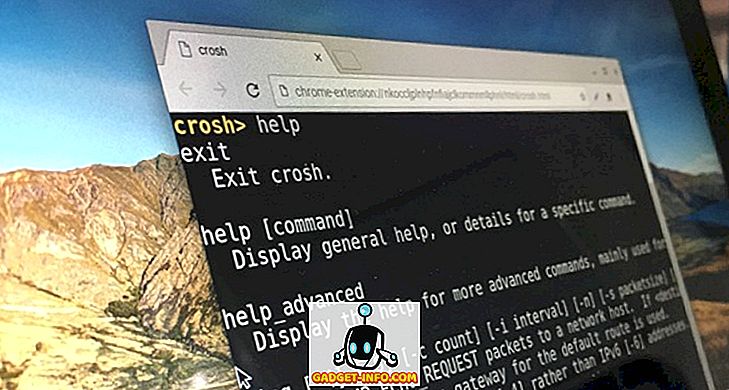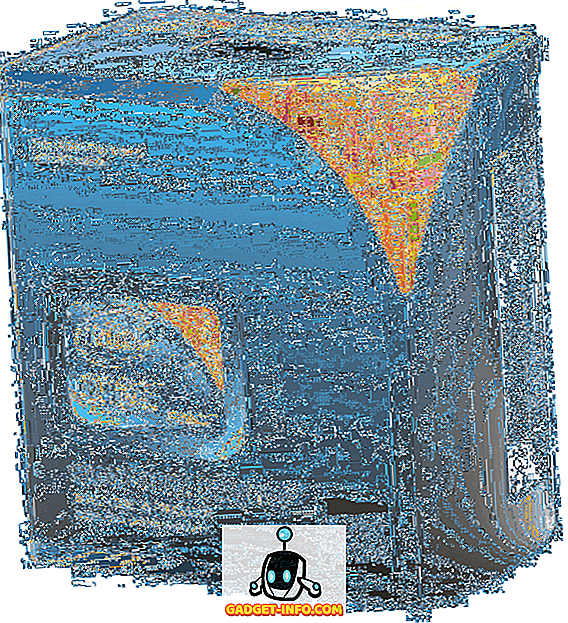Уз све нове ствари у Виндовсу 8 које или мрзите или волите као почетни екран и дугме за покретање које недостаје, постоје многе позадинске функције које су заиста добре и корисне. Једна од тих функција је Стораге Спацес . Ова функција је такође у оперативном систему Виндовс 10. Шта су простори за складиштење и како их можете користити у оперативним системима Виндовс 8 и Виндовс 10?
Простори за складиштење вам у основи дозвољавају да узмете више чврстих дискова и комбинујете их у складишта и складишне просторе (касније ћу објаснити разлику) и користити их за креирање брзе похране гребања или редундантног складиштења података. У класичном Мицрософт стилу, све је у томе да се процес учини тако лаким и једноставним да га свако може да уради.
Иако је крајње лако радити и одрађивати одличан посао, супер-поједностављење нормално сложеног проблема узрокује нека питања. Срећом, ако знате неколико ствари пре него што креирате складишне просторе, свидети ће вам се ова нова функција.
Шта можете да направите са простором за складиштење?
Прво, хајде да разговарамо о томе шта заправо можете постићи са простором за складиштење. Да бисте започели, морате да креирате складиште складишта . То је у основи колекција дискова различитих типова и величина који ће дјеловати као спремиште за похрану.
Можете повезати читав низ различитих типова погона, укључујући УСБ, САТА, СЦСИ, иСЦСИ, ССД и САС. И не само то, али погони не морају бити исте величине. Ако сте икада играли са стандардним РАИД уређајем, знаћете да нормално захтева да све диск јединице буду исте величине. Не са просторијама за складиштење.
Након што имате базен дискова, можете креирати просторе за складиштење на врху базена. Сваки простор се приказује као логички диск у Виндовсу. Тада га можете користити као и било који други погон. Када креирате простор за складиштење, имаћете три опције:
Једноставно (без еластичности) - Користите једноставан простор за складиштење података који желите да можете да пишете на диск брзо, али не и резервне копије. Ова врста диска се зове сцратцх диск и може се користити за уређивање видео записа или за велике сликовне датотеке, итд. Користите само за брзе дискове. Ово је еквивалентно РАИД 0 за оне који знају техничке ствари.
Двосмјерно / троструко огледало - Ово је најбоља опција и у основи пише податке на два диска или три диска истовремено, тако да имате више копија ваших података. Двосмјерно зрцаљење захтијева најмање 2 погона, а троструко зрцаљење захтијева најмање 5 погона. Потребно је пет драјвова јер мора заштитити ваше податке у случају два квара тврдог диска. Ово је еквивалентно РАИД-у 1.
Паритет - Уз паритет, потребно вам је најмање 3 чврста диска и на крају ћете добити више простора него да користите зрцаљење. Међутим, паритет узрокује пад перформанси због алгоритама који се користе за читање и писање података на дискове. Добит ћете мање простора користећи зрцаљење, али брже перформансе. Ово је еквивалентно РАИД 5.
Када је у питању простор за складиштење, Парити има неке ужасне брзине писања, што чини да не вреди користити. Нормално, паритет (РАИД 5) је одличан и користи се све време на серверима, али то је зато што је то хардверски РАИД. Са просторима за складиштење све ово се ради помоћу софтвера. Софтверски РАИД је знатно спорији и у овом случају веома је спор. Надам се да је то нешто што Мицрософт евентуално поправља јер би то била најбоља опција ако не и за брзину.
Други проблем у режиму Паритета је да ако користите погрешан број дискова или дивље варијабле за дискове, нећете добити грешке, али ћете наићи на све врсте проблема. Шампиони у Арс Тецхници детаљно објашњавају своје тестове, али у основи подаци се не уравнотежују исправно ако користите 3 диска и када додајете нове дискове у базен. Тако дискови који су већ близу пуне постају пуни иако можете додати нови диск који има пуно слободног простора.
Подешавање простора за складиштење
Да бисте започели, кликните на Старт у оперативном систему Виндовс и потражите просторе за складиштење. Започет ћете креирањем спремишта меморије:
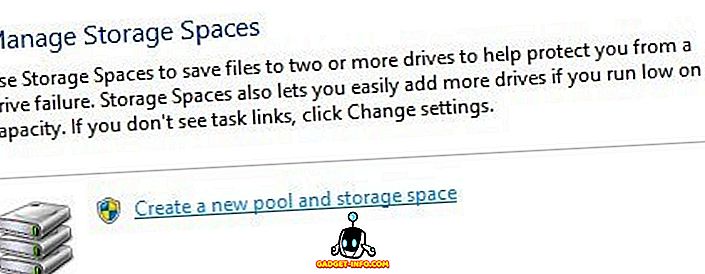
Сада морате одабрати дискове које желите користити за спремиште меморије. Дискови не морају бити претходно форматирани.

Када сте изабрали дискове, идите и кликните на Цреате поол . Ово ће створити ваше складиште меморије и следећи екран ће вас довести до креирања дијалога за простор за складиштење .

Овде можете дати име свом диску име, изабрати слово јединице, изабрати систем датотека и још много тога. По подразумеваној вредности, он је подешен на НТФС, али можете изабрати и РЕФС, што је кратица за Ресилиент Филе Систем и то ће бити будући систем датотека за Виндовс у неколико година. РЕФС је још увијек у развоју и треба га користити само ако стварно знате техничке детаље иза њега, иначе се за сада само држите НТФС-а. Погледајте овај пост за неке информације о РЕФС-у и више детаља о просторима за складиштење.
У одељку Ресилиенци Типе, видећете опције које сам поменуо на почетку чланка. У мом случају, имам два хард диска, па ћу користити двосмјерно огледало. Оригинална величина дискова је била 10 ГБ, а са двосмјерним огледалом добијамо само око 18, 5 ГБ за стварање простора за похрану због трошкова режија. Пошто је то тачна копија на оба диска, добијамо само половину од тих 18, 5 ГБ (8, 75) да би се заиста користили за складиштење података. Уз паритет, добићете око 12 до 13 ГБ, али са перформансом.
Постоји опција под називом Величина коју можете променити и наводи да можете учинити простор за складиштење већи од стварног спремишта меморије. Шта то значи и зашто бисте то хтјели? Могу да променим вредност на 30 ГБ и она ће се појавити као диск од 30 ГБ у оперативном систему Виндовс. Међутим, када почне да се пуни близу физичког ограничења од 8.75, можете једноставно додати још један диск да бисте повећали простор. Ја особно не сматрам ово корисним јер можете заборавити колико простора имате.
Такође, систем вам не даје упозорења када се приближавате граници уколико не отворите простор за складиштење ручно. То је проблем јер када се физички диск напуни, читава диск јединица се искључује и нестаје. Зато предлажем да оставите вредност величине тачно онолико колико је заправо физичког простора.

То је прилично много! Сада ће се диск појавити и можете почети копирање података на диск. Можете бити сигурни да се ваши подаци сада копирају на више дискова! То је дефинитивно веома моћна карактеристика за просечног потрошача. Са тако јефтиним ценама чврстог диска, можете једноставно додати неколико дискова на радну површину и повећати перформансе или повећати залихост.

Када се вратите у дијалог простора за складиштење, видећете статус тренутног спремишта меморије. Можете видети колико простора се користи и додајте додатне дискове, ако је потребно.
Све у свему, то је одлична карактеристика и ради веома добро, осим у неколико случајева везаних за паритет, који се надамо да ће бити поправљен у блиској будућности. Ако имате питања о постављању простора за похрану на Виндовс 8 или Виндовс 10, поставите коментар и ја ћу покушати помоћи. Уживати!